Zawartość:
Prace wstępne
Niestety, firma Dom.ru nie produkuje własnych routerów, dlatego oferuje użytkownikom zakup urządzeń od partnerów przy podłączeniu. Najczęściej standardowym routerem jest jeden z budżetowych modeli TP-Link, dlatego rozważymy go jako przykład. W przypadku używania innego modelu, kieruj się nazwami menu i kolejnością działań, dostosowując je do posiadanego interfejsu webowego. Należy zacząć od podłączenia routera do komputera, ponieważ dopiero po tym można otworzyć centrum internetowe. Szczegółowy przewodnik na ten temat znajdziesz w materiale pod linkiem poniżej.
Szczegóły: Podłączenie routera do komputera

Po upewnieniu się, że połączenie jest prawidłowe i komputer widzi sprzęt sieciowy, sprawdź ustawienia systemu operacyjnego, których konfiguracja w przyszłości może wpłynąć na dostęp do sieci. W tym celu musisz otworzyć właściwości adaptera sieciowego i sprawdzić sposób uzyskiwania adresów IP oraz serwerów DNS. Te dane powinny być uzyskiwane w trybie automatycznym.
Szczegóły: Ustawienia sieciowe Windows
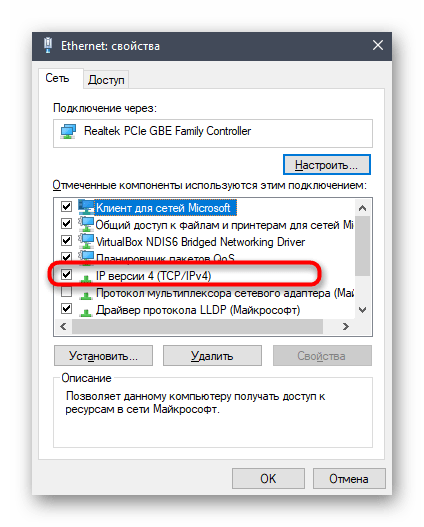
Autoryzacja w centrum internetowym
Wszystkie kolejne działania będą wykonywane w interfejsie webowym routera, dlatego należy się w nim zalogować przez dowolną przeglądarkę.Jeśli po raz pierwszy spotykasz się z autoryzacją w centrum internetowym, zapoznaj się z przewodnikiem tematycznym pod poniższym linkiem.
Szczegóły: Logowanie do interfejsu webowego routerów
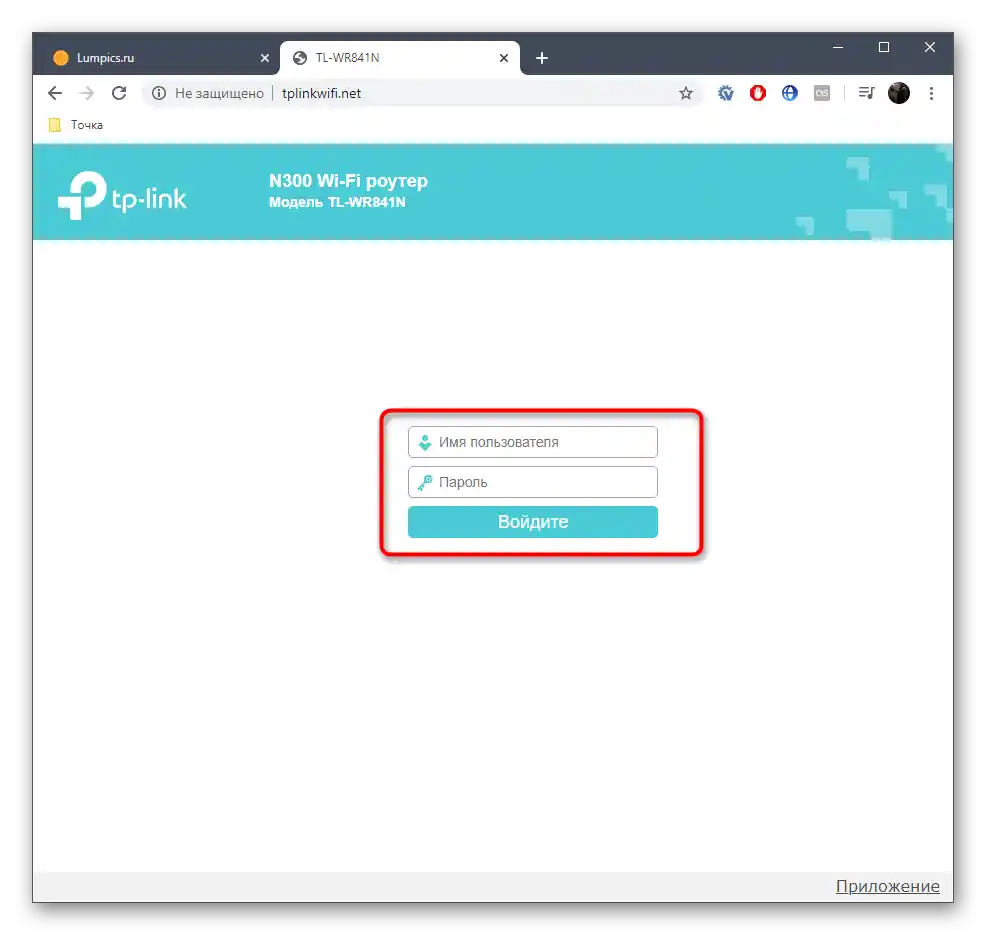
Ustawienia dla początkujących użytkowników
Przede wszystkim proponujemy zapoznać się z Kreatorem szybkiej konfiguracji, który umożliwi nowicjuszom bez większych trudności przeprowadzenie podstawowej konfiguracji routera i natychmiastowe połączenie z internetem. Nie wszystkie modele routerów mają takie narzędzie, jednak wielu producentów stara się je wdrażać.
- Gdy autoryzacja zostanie zakończona, przejdź do sekcji "Szybka konfiguracja" w panelu po lewej stronie.
- W pierwszym oknie nie ma żadnych przydatnych informacji — odpowiada ono tylko za uruchomienie Kreatora, dlatego od razu kliknij "Dalej".
- To urządzenie sieciowe dla Dom.ru będzie działać w trybie bezprzewodowego routera, dlatego zaznacz ten punkt markerem.
- Często podczas automatycznej konfiguracji użytkownikowi proponuje się wybór kraju i dostawcy, aby wszystkie parametry WAN zostały ustawione automatycznie. Jeśli masz taką możliwość, wypełnij tabelę i porównaj informacje z tymi, które podaje dostawca usług internetowych.W przeciwnym razie zaznacz opcję "Nie znalazłem odpowiednich ustawień", wybierz typ połączenia PPPoE i wprowadź dane autoryzacyjne otrzymane od dostawcy.
- Po zakończeniu przejdź do następnego kroku.
- Klonowanie adresu MAC nie jest wymagane dla większości użytkowników, więc po prostu pomiń ten krok i przejdź do następnego.
- Ostatnim etapem będzie aktywacja sieci bezprzewodowej, ponieważ obecnie wielu użytkowników łączy się z internetem właśnie przez Wi-Fi. W tej sekcji należy jedynie ustawić nazwę Wi-Fi, pod którą będzie można ją znaleźć na liście, zaznaczyć zalecany typ zabezpieczeń oraz wpisać hasło składające się z co najmniej ośmiu znaków.
- W oknie "Potwierdzenie ustawień" upewnij się, że wszystko jest poprawnie ustawione, a następnie kliknij "Zapisz", aby wszystkie zmiany weszły w życie.
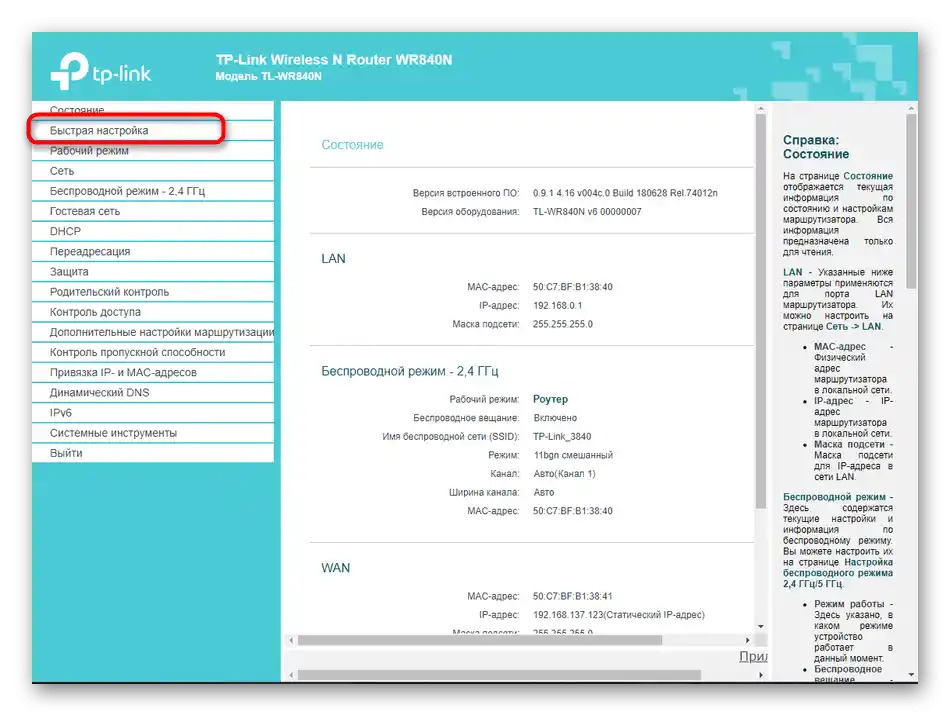
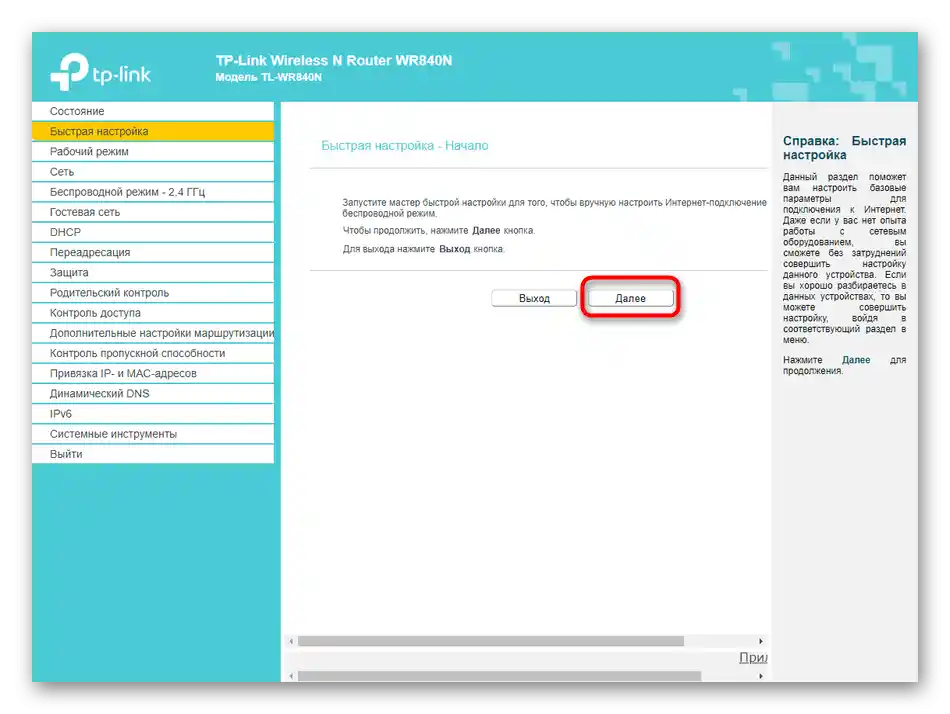
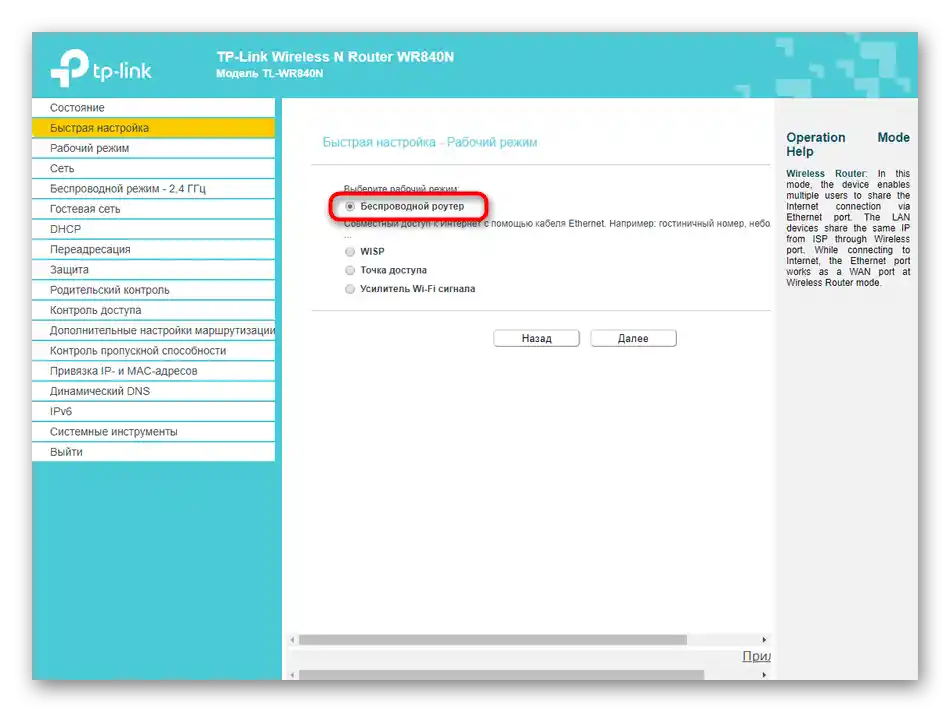
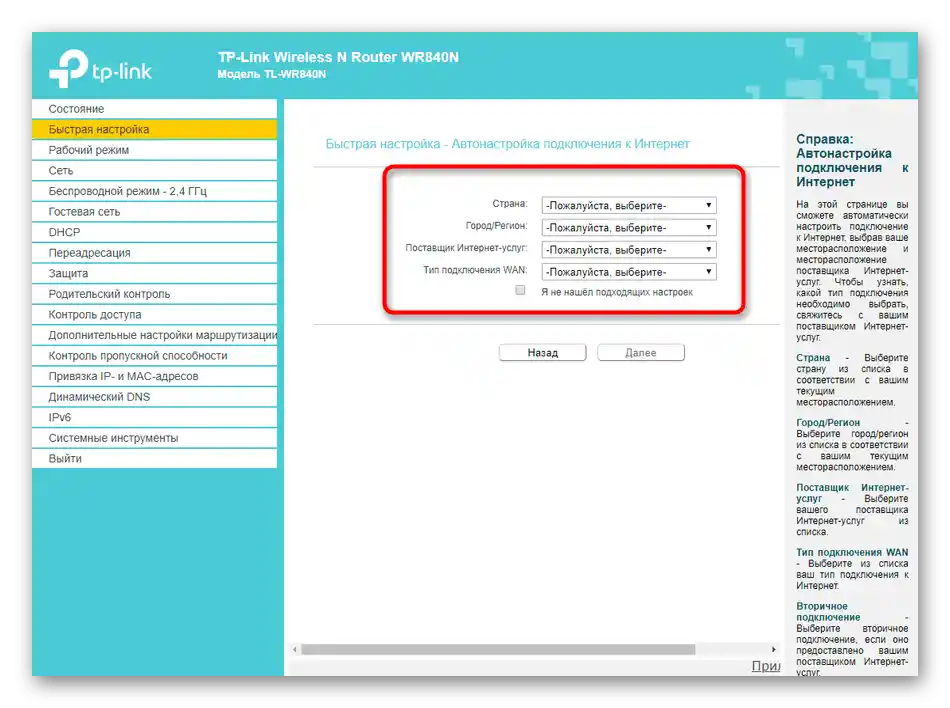
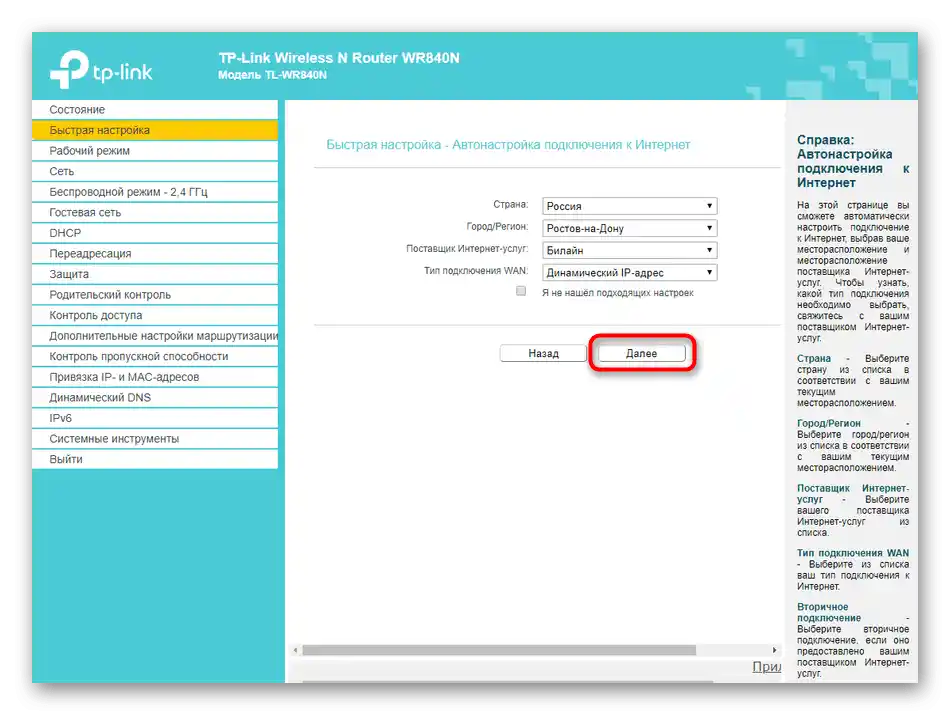
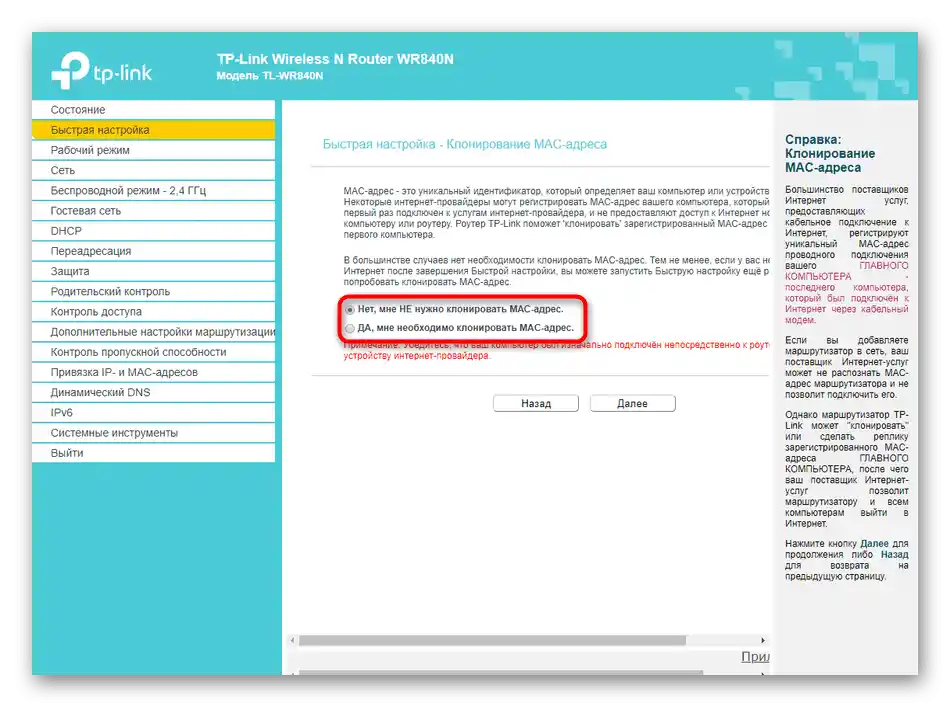

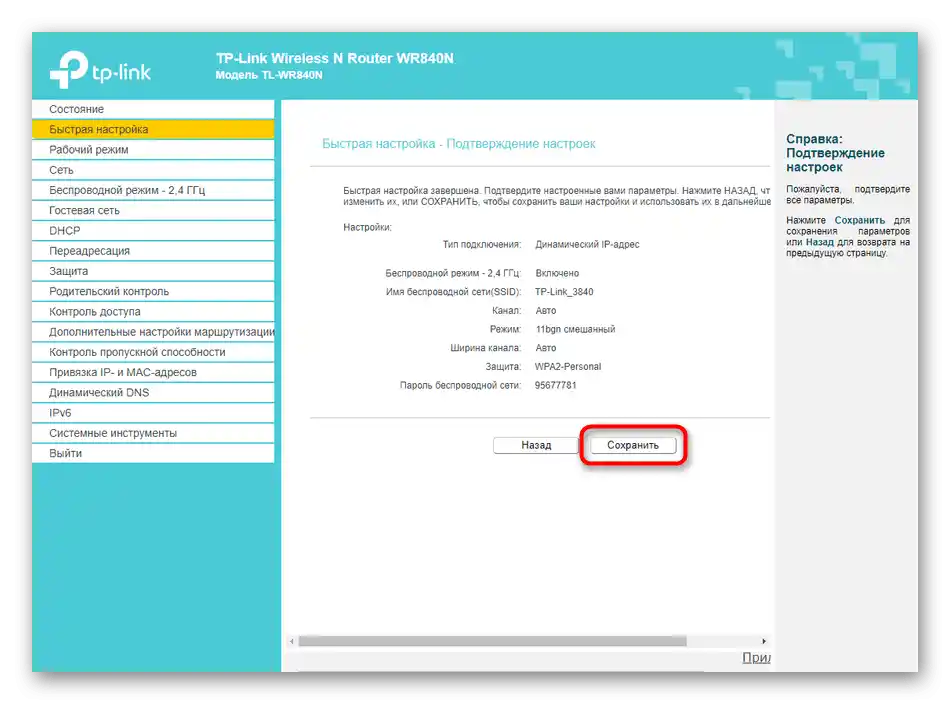
Zauważ, że zaraz po zakończeniu konfiguracji router zostanie zrestartowany, a ponowne uruchomienie zajmie do kilku minut. Dopiero po tym, jak router przejdzie w normalny stan roboczy, sprawdź dostęp do sieci.
Ręczna konfiguracja
Zazwyczaj w sprzęcie sieciowym dodano ogromną ilość edytowalnych parametrów, jednak podczas szybkiej konfiguracji nie są one poruszane, ponieważ początkującym użytkownikom rzadko potrzebne jest ich zmienianie. Rozważymy wszystkie ustawienia w tej sekcji oraz pokażemy, co zrobić, jeśli poprzednia instrukcja nie pasuje z powodu braku odpowiedniego narzędzia.
Krok 1: Sieć
Pierwszym etapem jest konfiguracja protokołu uzyskiwania internetu od dostawcy, ponieważ to od niego zależy działanie sieci. Praktycznie zawsze Dom.ru zapewnia protokół PPPoE, dlatego wcześniej powinieneś poznać login i hasło do połączenia. W tym celu otwórz dokumentację od dostawcy lub skontaktuj się z pomocą techniczną.Jak tylko dane zostaną otrzymane, wykonaj następujące kroki:
- W menu "Tryb pracy" zaznacz markerem "Router bezprzewodowy".
- Następnie przejdź do sekcji "Sieć" i otwórz kategorię "WAN". Jako typ połączenia wybierz "PPPoE" lub inną opcję w zależności od informacji dostarczonych przez dostawcę, a następnie wypełnij pozostałe pojawiające się pola i kliknij "Zapisz".
- Jeśli Dom.ru przypisał Ci dynamiczny adres IP, musisz go wskazać w "Typie połączenia". Następnie nie ma potrzeby podejmowania dodatkowych działań związanych z podawaniem adresu IP lub serwerów DNS, ponieważ są one dostarczane automatycznie.
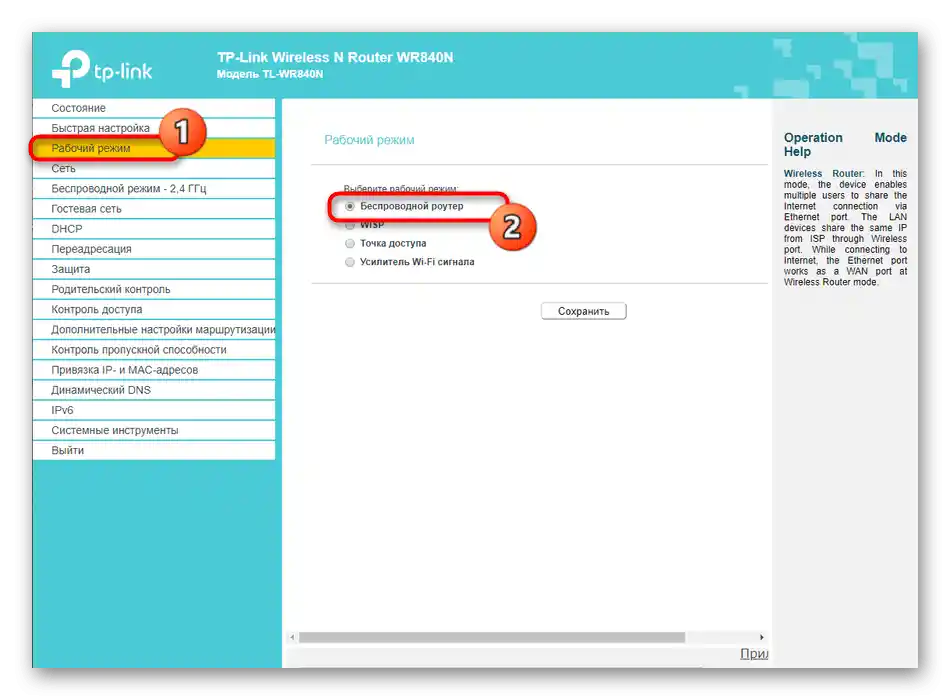
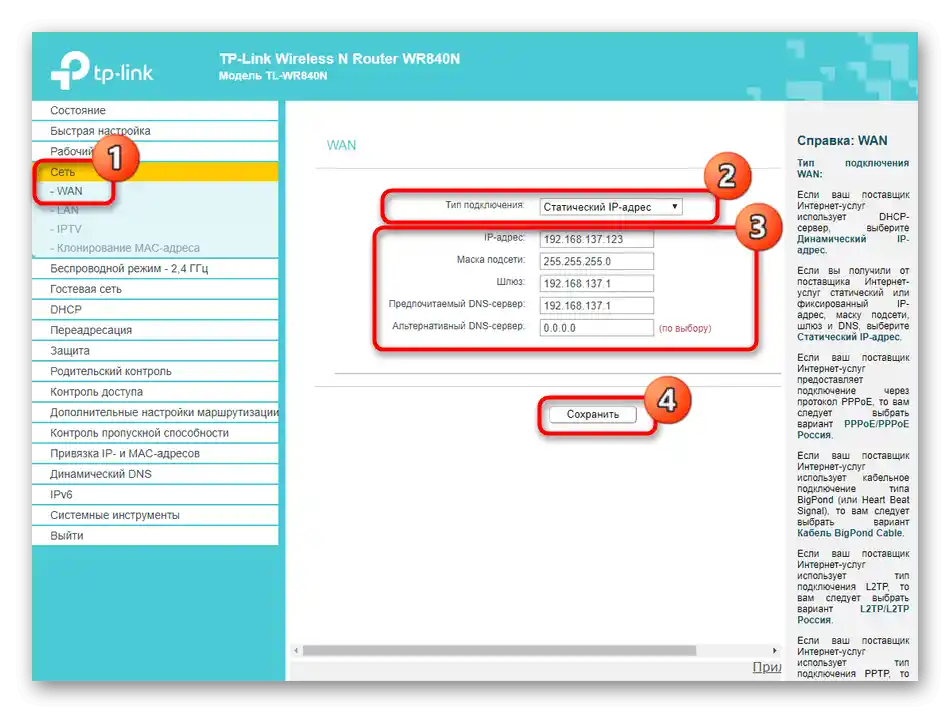
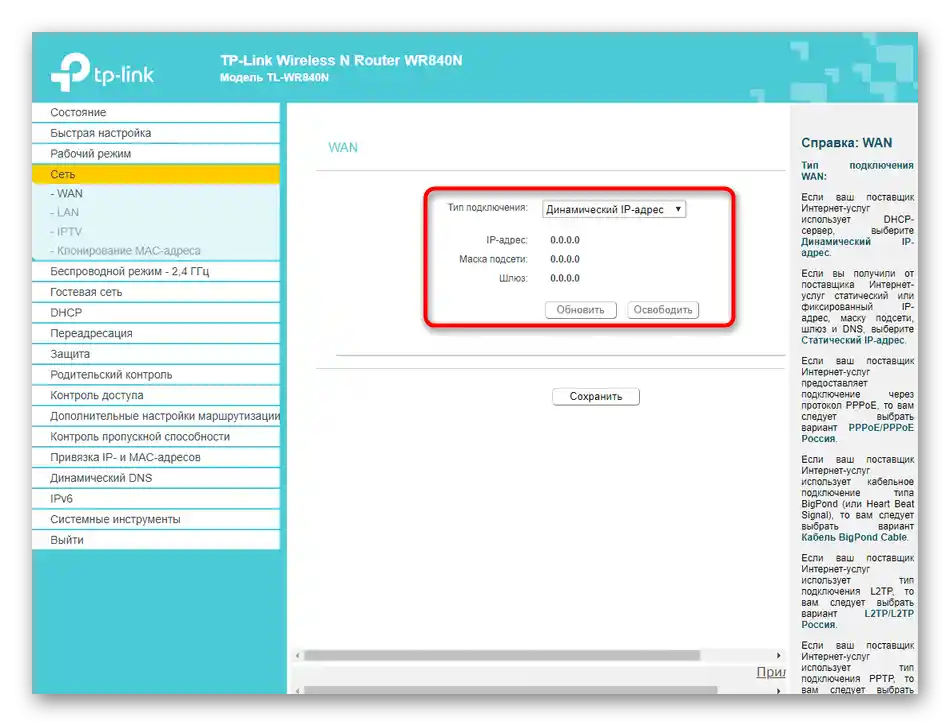
Krok 2: Ustawienia LAN
Do ustawień sieci lokalnej należy tylko trzy różne sekcje, które mogą być przydatne dla użytkownika. W większości przypadków nie trzeba ich zmieniać, jednak czasami może być konieczna modyfikacja.
- W tej samej sekcji "Sieć" otwórz kategorię "LAN", gdzie zmienia się adres IP routera i ustawia nowa maska podsieci, jednak bez potrzeby i pełnej pewności co do swoich działań nie zalecamy przeprowadzania tej procedury.
- Jeśli zamierzasz podłączyć urządzenie do telewizora w celu oglądania IPTV, przejdź do odpowiedniej kategorii i aktywuj tę funkcję, nie zapominając o zapisaniu zmian.
- Pozostało tylko omówić "Klonowanie adresu MAC". O tym już mówiliśmy podczas szybkiej konfiguracji i powtórzymy teraz, że klonowaniem zajmują się tylko doświadczeni użytkownicy, którzy wiedzą, do czego to służy.
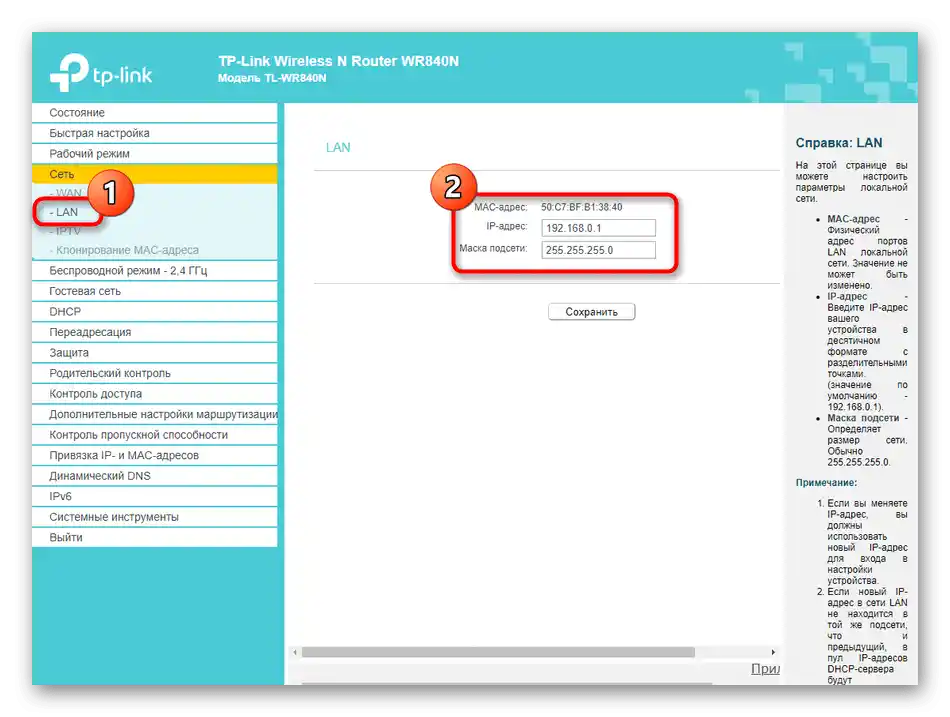
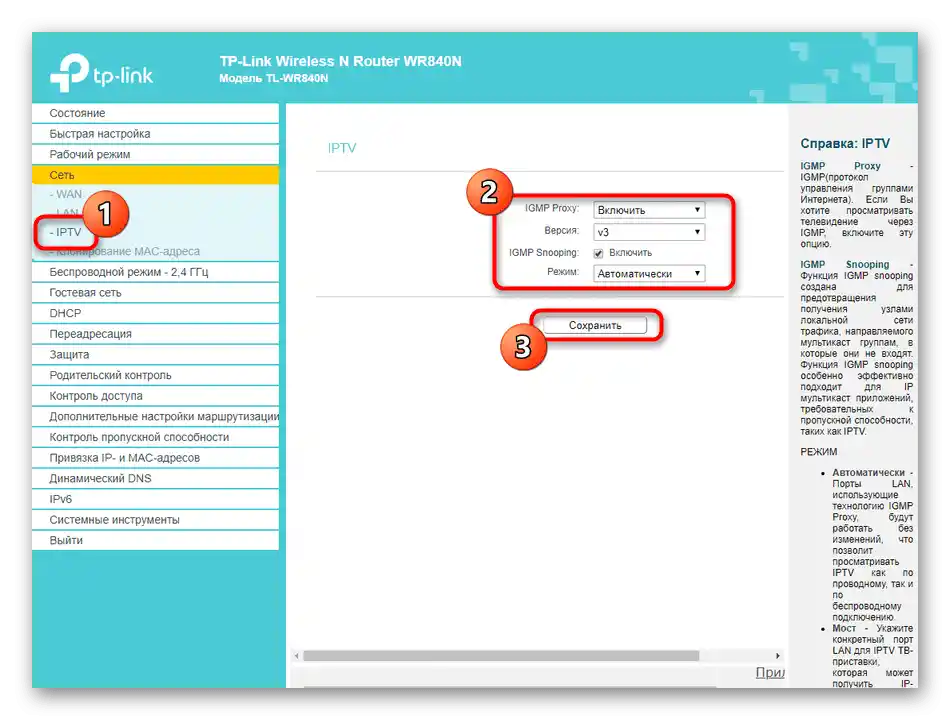
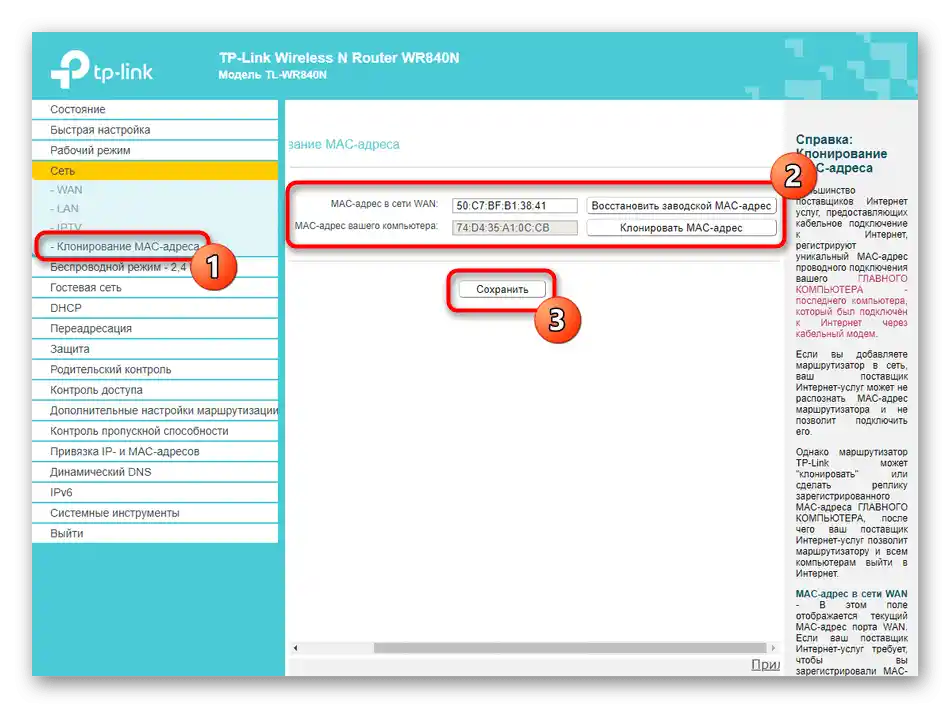
Nie zapominaj, że wszelkie zmiany należy natychmiast zapisywać, ponieważ w przeciwnym razie mogą zostać zresetowane przy przechodzeniu do następnych menu.
Krok 3: Tryb bezprzewodowy
Następny etap — konfiguracja sieci bezprzewodowej.Zwracanie się do niego ma sens tylko wtedy, gdy nie skonfigurowaliście Wi-Fi za pomocą wbudowanego kreatora lub chcecie zmienić dodatkowe opcje, które w nim nie występują.
- Otwórz sekcję "Tryb bezprzewodowy" i od razu przejdź do "Podstawowe ustawienia", gdzie znajdują się podstawowe parametry. Wystarczy, że aktywujesz sieć lub całkowicie ją wyłączysz, jeśli nie jest potrzebna. Twórcy sugerują zmianę nazwy Wi-Fi, wybór kanału i ustawienie jego szerokości. Ostatnie czynności należy wykonywać bardzo rzadko, na przykład podczas konfigurowania trybu WDS.
- Następnie przejdź do "WPS", gdzie zarządza się tą technologią. Domyślnie WPS jest włączony, a w menu można utworzyć nowy kod PIN lub ręcznie dodać urządzenie, naciskając tylko jeden przycisk.
- Nie zapominaj również o zabezpieczeniach trybu bezprzewodowego. Zaznacz polecany punkt, aby wskazać protokół bezpieczeństwa, a następnie po prostu zmień hasło na bardziej bezpieczne. Nie należy wprowadzać więcej zmian w tej kategorii.
- Możesz ograniczyć dostęp niektórych urządzeń do sieci Wi-Fi, w tym celu przejdź do "Filtracja adresów MAC", ustaw odpowiedni typ reguły i dodaj cele do tabeli, aby reguła była do nich stosowana.
- Aby poznać adres MAC dowolnego sprzętu podłączonego do routera przez sieć bezprzewodową, można to zrobić w "Statystyce trybu bezprzewodowego". W razie potrzeby zaktualizuj listę, aby zobaczyć nowe urządzenia.
- Dodatkowo warto zauważyć, że większość routerów obsługuje sieć gościną, która jest używana do różnych celów. Jej ustawienia odpowiadają standardowym parametrom Wi-Fi, które można zmieniać.
- Zwróć uwagę na tabelę harmonogramu, jeśli jest obecna w interfejsie internetowym. Dzięki niej można ustawić czas, w którym sieć gościnna będzie aktywna, jeśli nie ma potrzeby jej stałego funkcjonowania.
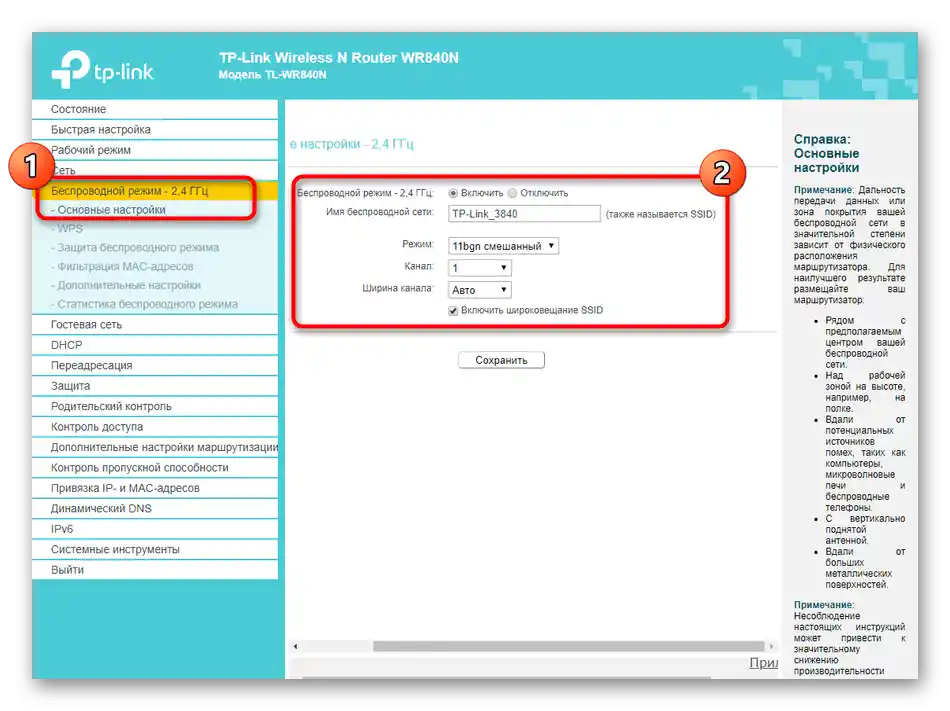
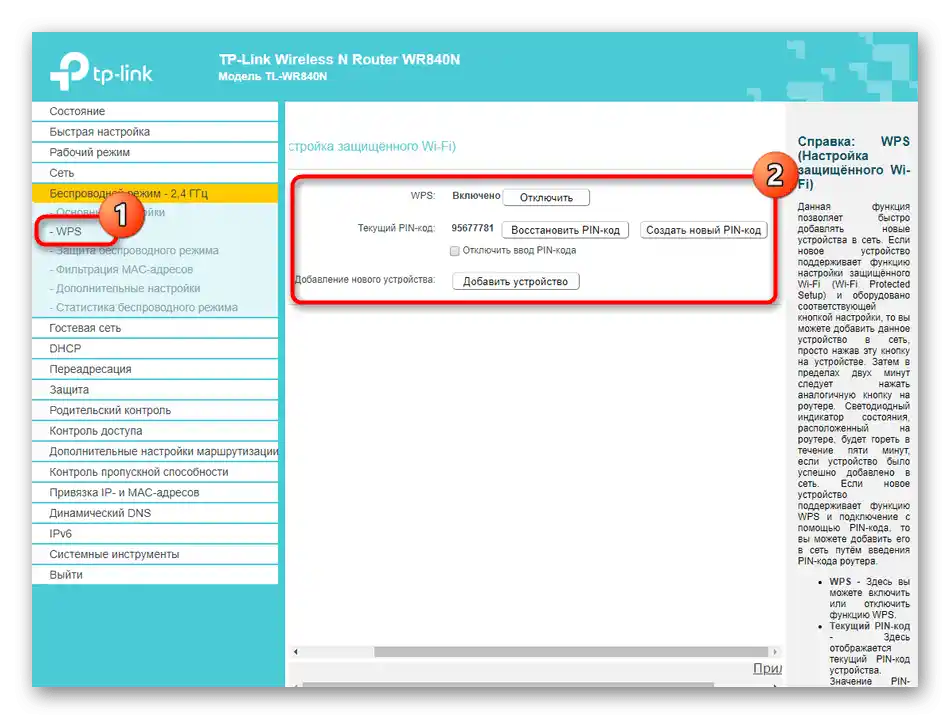
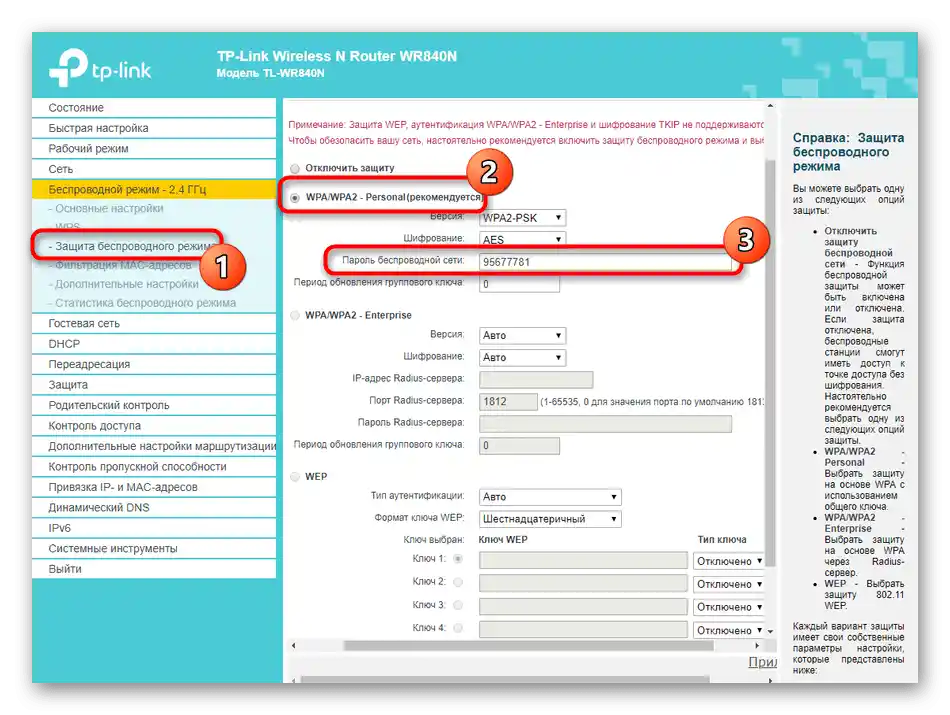
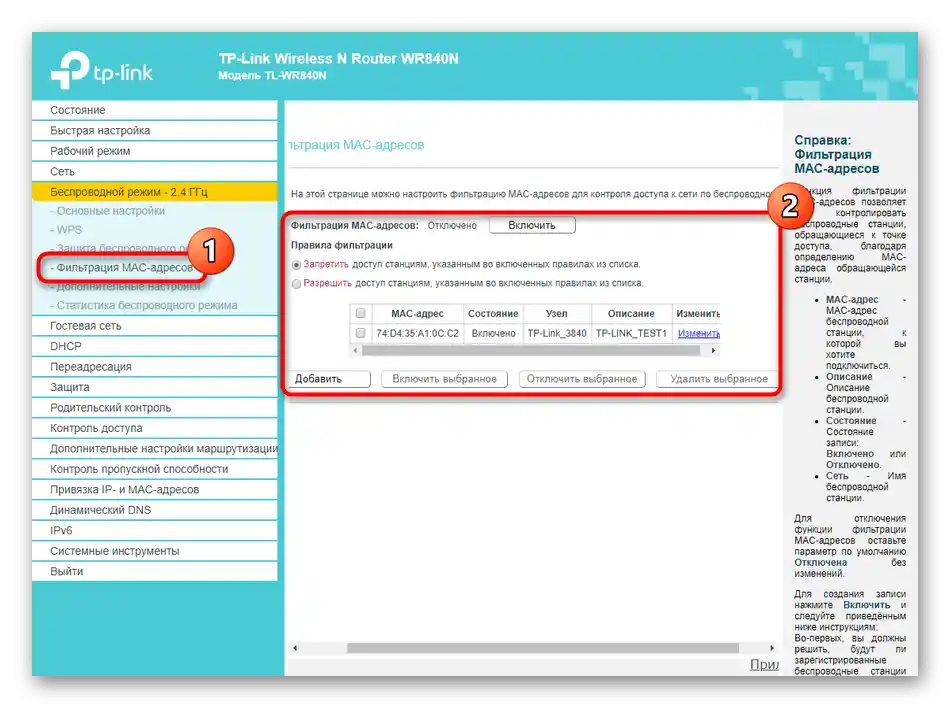
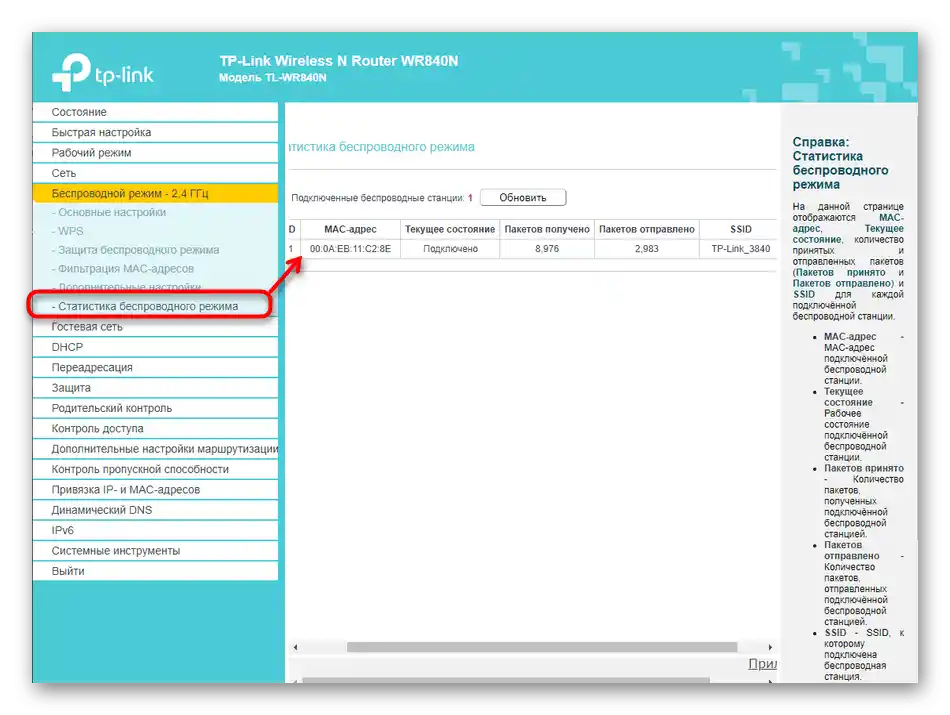
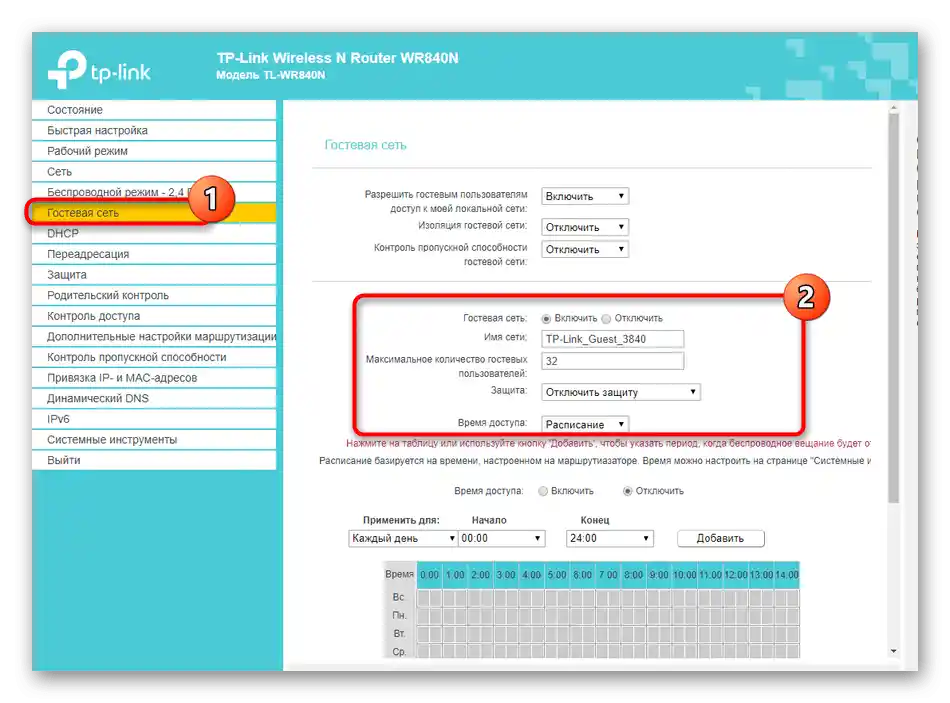
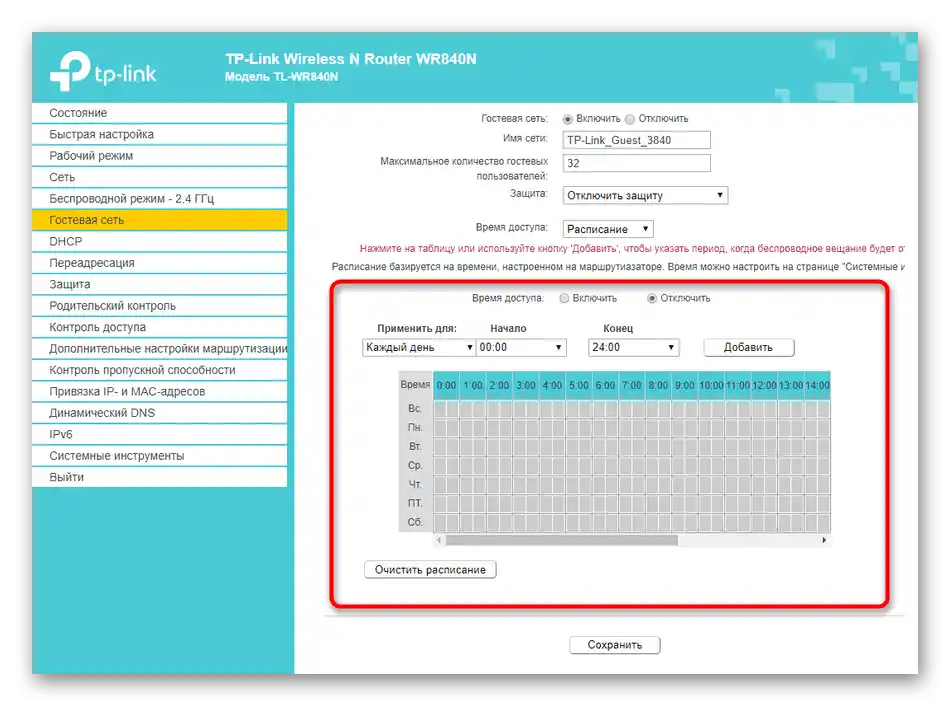
Wszystkie zmiany zostaną zastosowane po ponownym uruchomieniu routera, dlatego zalecamy od razu podłączyć jakieś urządzenie do niego przez Wi-Fi i sprawdzić dostęp do internetu.Jeśli konfiguracja została wykonana poprawnie, nie powinno być żadnych problemów.
Krok 4: Ustawienia DHCP
Aby skonfigurować DHCP, odpowiedzialne za automatyczne uzyskiwanie różnych adresów IP dla wszystkich podłączonych urządzeń, w wielu routerach wydzielono osobną sekcję. Zazwyczaj wystarczy upewnić się o poprawności ustawień, ich zmiana jest potrzebna rzadziej.
- Otwórz odpowiednie menu i upewnij się, że serwer DHCP jest włączony. Możesz ręcznie wpisać serwery DNS i zmienić zakres IP, dbając o to, aby nie pokrywał się ze standardowym adresem routera (192.168.1.1 lub 192.168.0.1).
- Następnie przejdź do "Listy klientów DHCP". Tutaj możesz zobaczyć, któremu urządzeniu przypisano dany adres IP — przyda się to później przy edytowaniu parametrów kontroli dostępu.
- W "Rezerwacji adresów" dokonuje się ręcznego przypisania konkretnego adresu IP do sprzętu, który będzie z nim związany, co również jest używane przy dalszej konfiguracji kontroli dostępu.
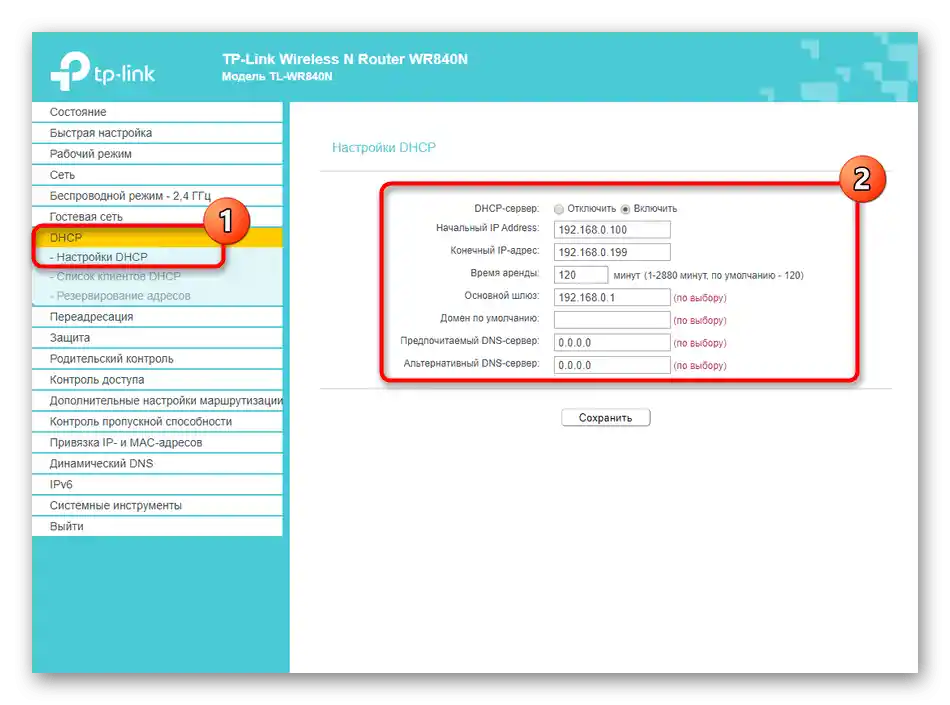
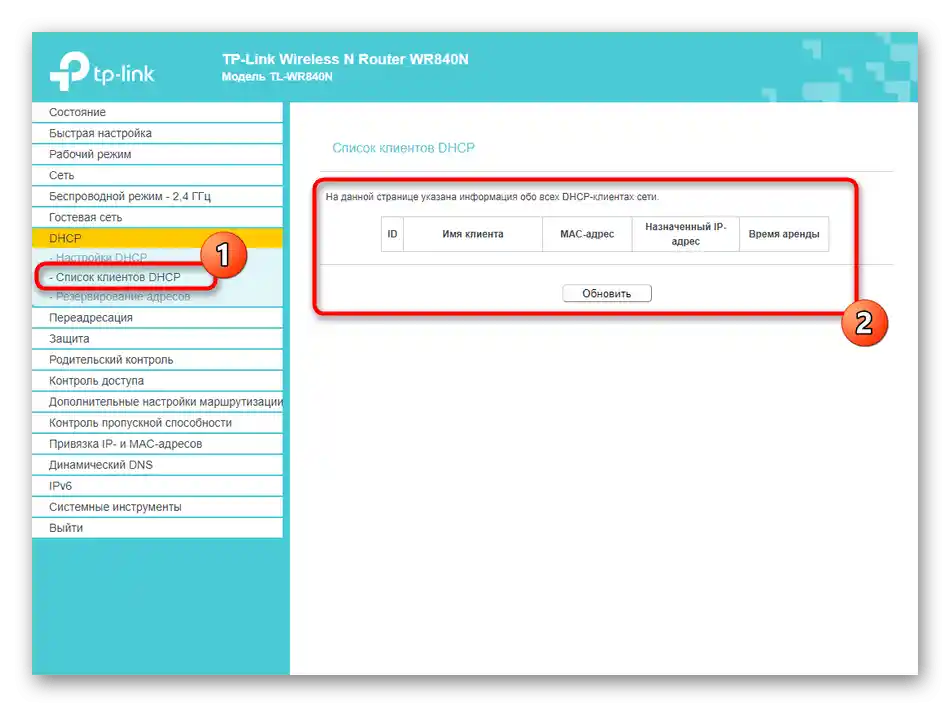
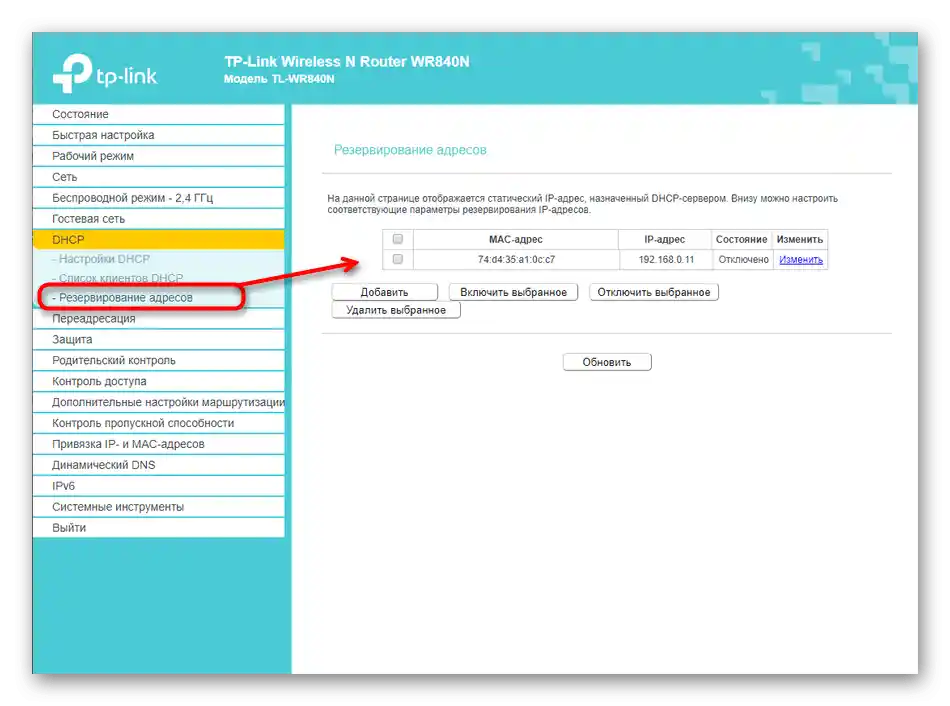
Krok 5: Ochrona / Kontrola dostępu / Kontrola rodzicielska
Zalecamy zapoznanie się z ustawieniami bezpieczeństwa, kontroli dostępu i ograniczeniami rodzicielskimi w ramach jednego etapu, ponieważ w wielu interfejsach internetowych te parametry są połączone lub przejście do nich odbywa się poprzez przełączanie zakładek.
- Przeanalizujmy standardowe opcje ochrony routera. Domyślnie wszystkie są włączone i nie wymagają dodatkowej konfiguracji, szczególnie ze strony początkujących użytkowników. Nie należy zmieniać wartości bez pewności, co się robi.
- Często w routerach dostępna jest rozszerzona ochrona, która pozwala zabezpieczyć się przed atakami DoS. Jest ona również przeznaczona dla doświadczonych użytkowników, którzy chcą ustawić filtrację według liczby pakietów otrzymywanych na sekundę.
- Routerem mogą zarządzać wszyscy, którzy są do niego podłączeni, ale można to łatwo naprawić w sekcji "Zarządzanie lokalne". Tutaj można ograniczyć dostęp do interfejsu internetowego dla wszystkich urządzeń z wyjątkiem bieżącego lub ustawić adresy MAC dla białej listy.
- Na zakończenie zauważmy, że czasami producenci oferują podłączenie Yandex.DNS dla bezpiecznego przebywania w sieci.Zapoznaj się z opisem tej technologii bezpośrednio w centrum internetowym i zdecyduj, czy warto ją aktywować.
- Funkcja kontroli rodzicielskiej pozwala stworzyć listę stron z ograniczonym dostępem lub wybrać tylko te, które są dozwolone do odwiedzania. W osobnej sekcji aktywuj to narzędzie i wprowadź adresy MAC wszystkich obiektów, do których będą stosowane zasady.
- Następnie stwórz tabelę z harmonogramem i dodaj strony do zasady, co można zrobić dosłownie w kilka kliknięć i nie jest skomplikowane.
- Aby kontrolować dostęp, przejdź do osobnego menu, gdzie najpierw wybierz docelowy węzeł, do którego będą stosowane dalsze zasady.
- Następnie stwórz listę celów związanych z kontrolą dostępu. W tym celu dodaj każdy z nich do tabeli osobno.
- W samej tabeli wypełnia się tylko adres IP i port. Można dodać opis, jeśli jest to potrzebne dla określonych celów.
- Na koniec ustaw harmonogram, według którego będzie działać kontrola dostępu, korzystając z tej samej znanej tabeli.
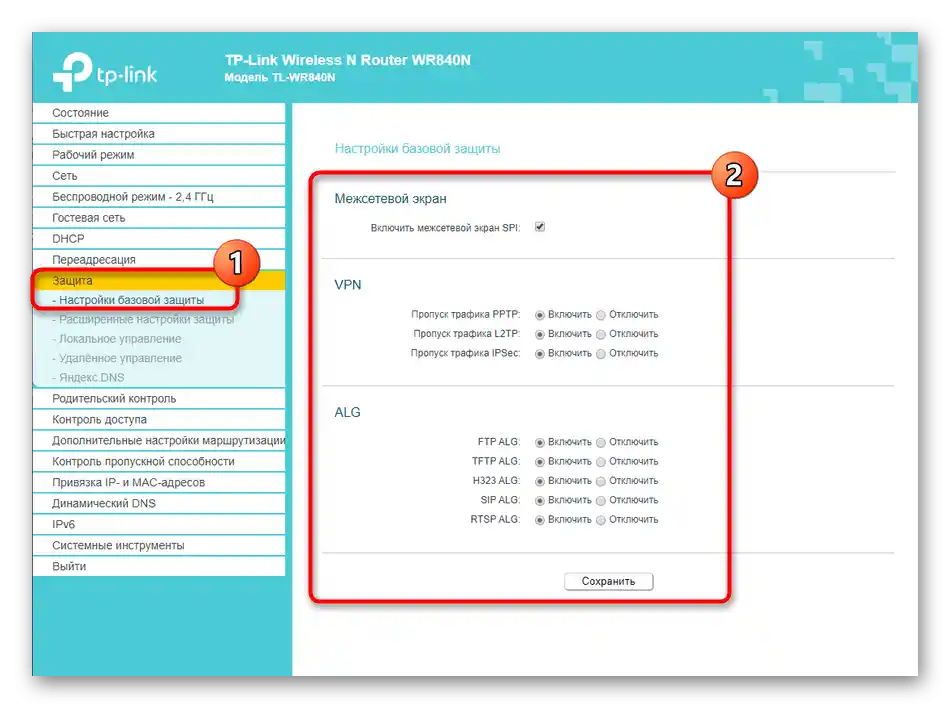
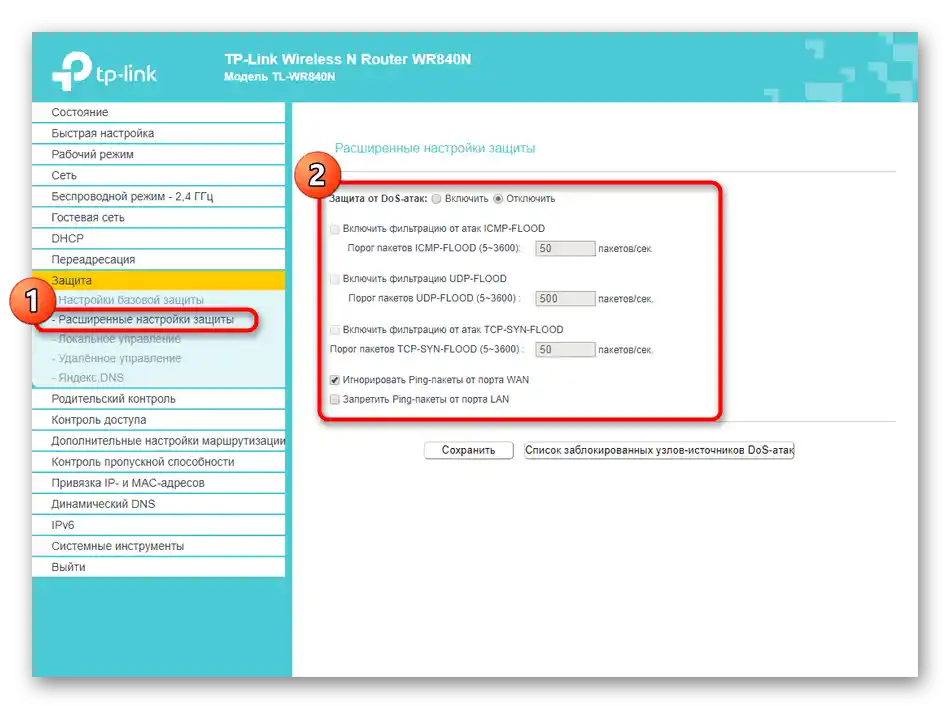
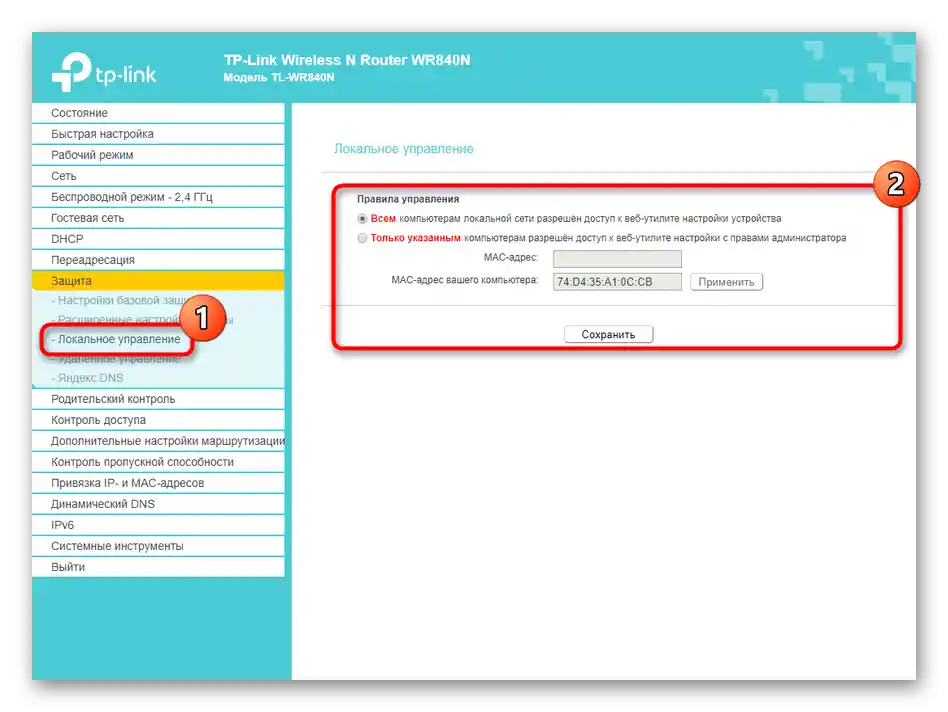
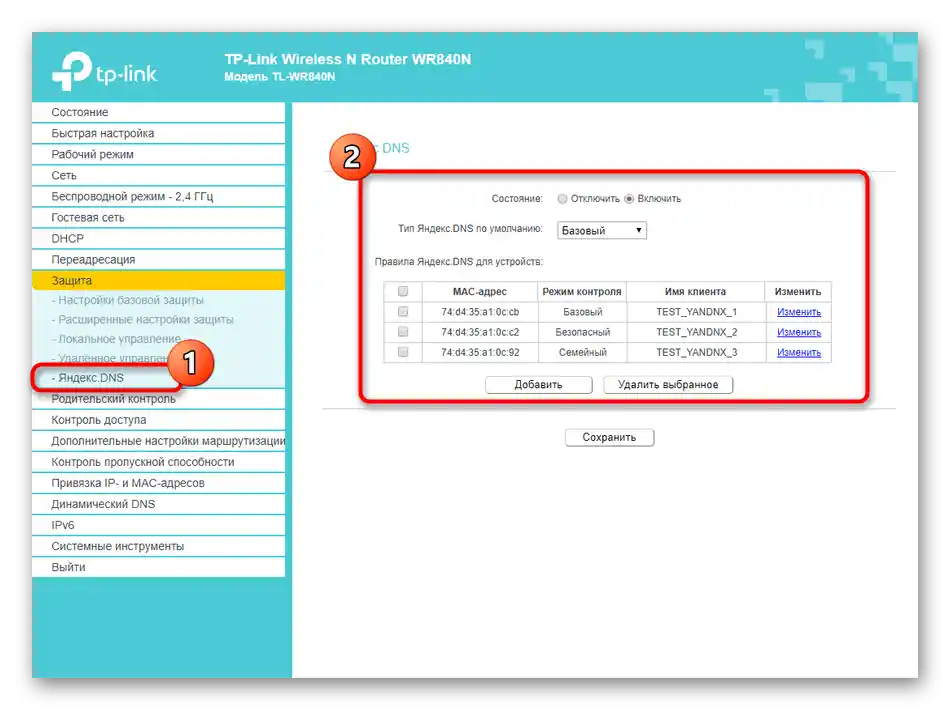
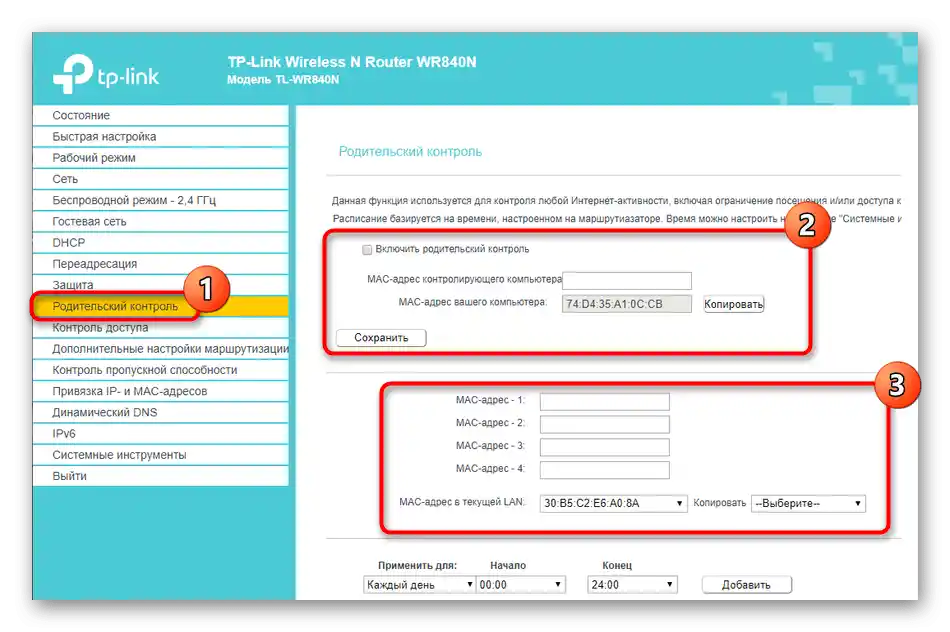
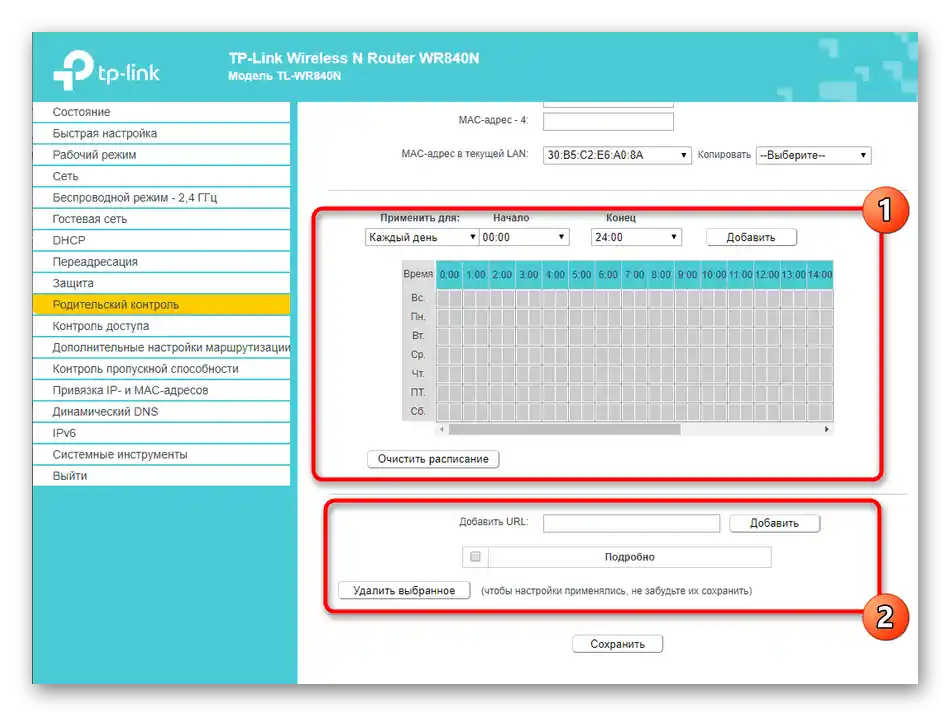
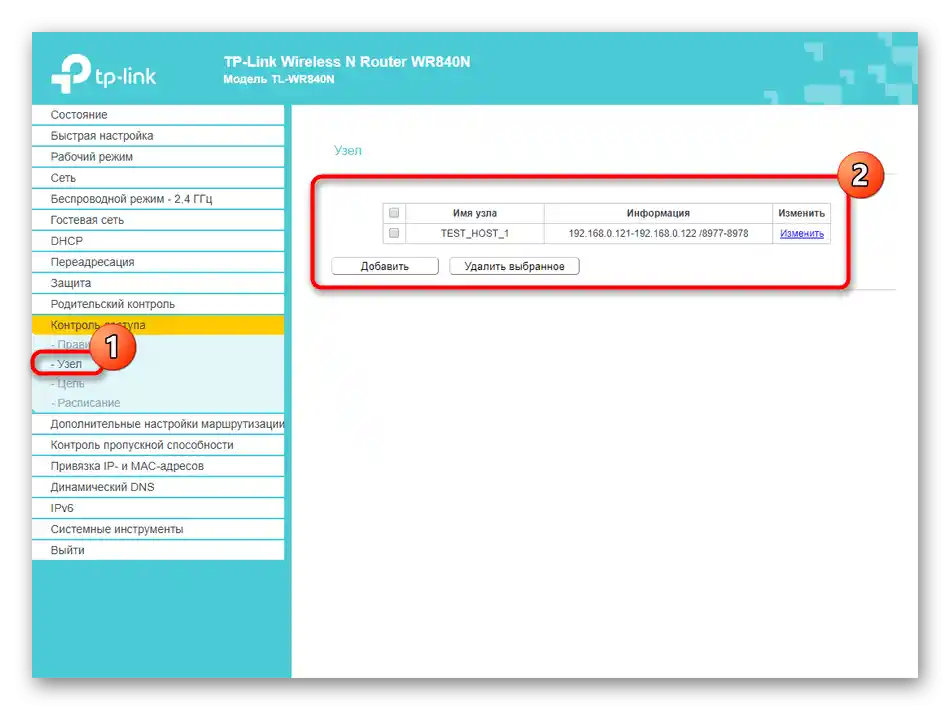
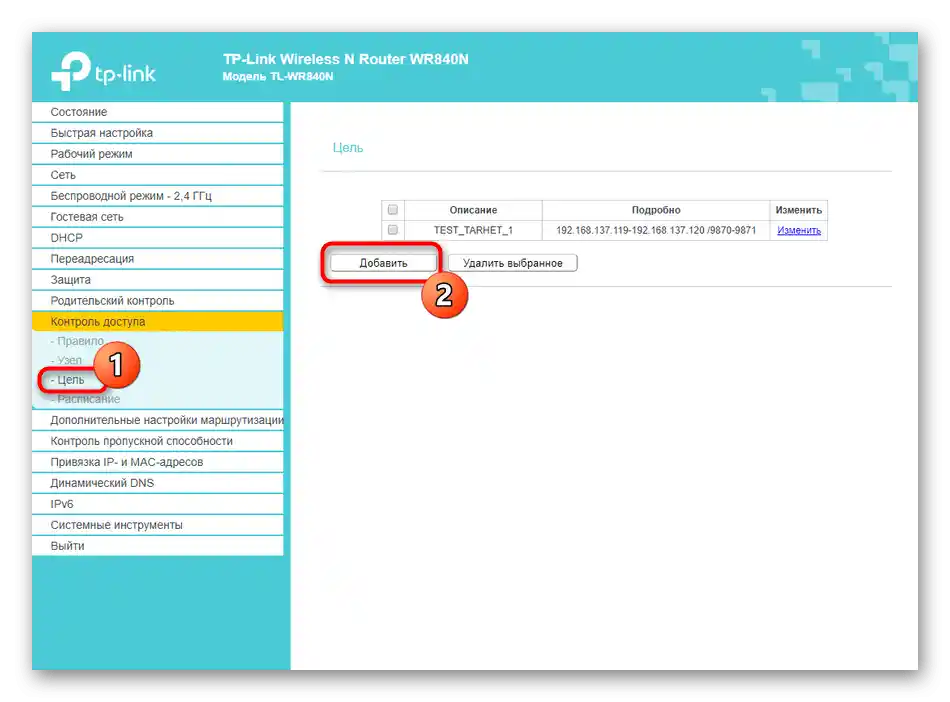
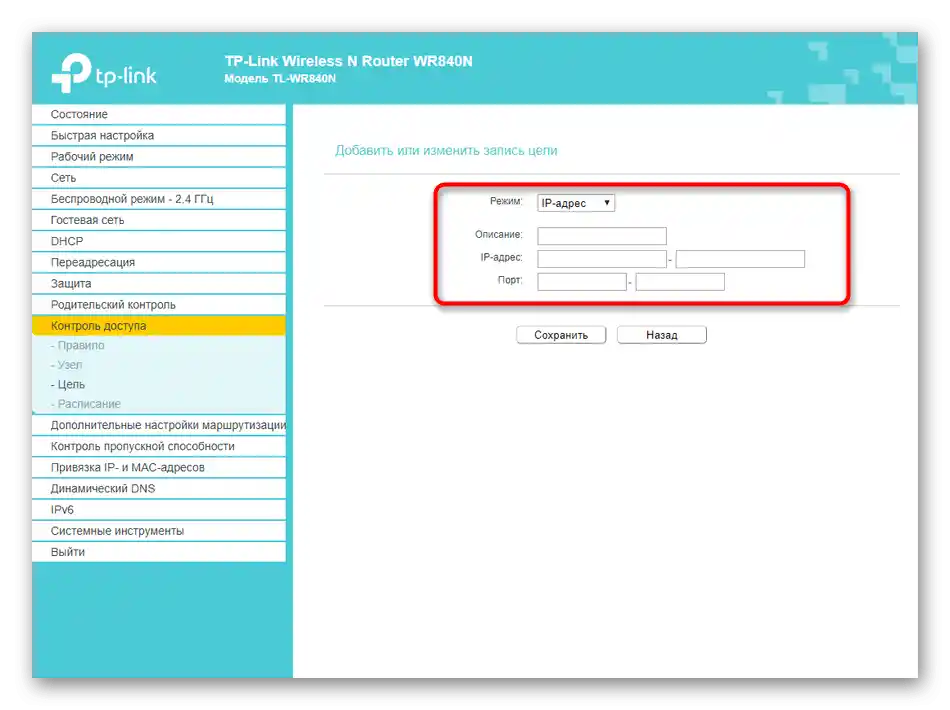
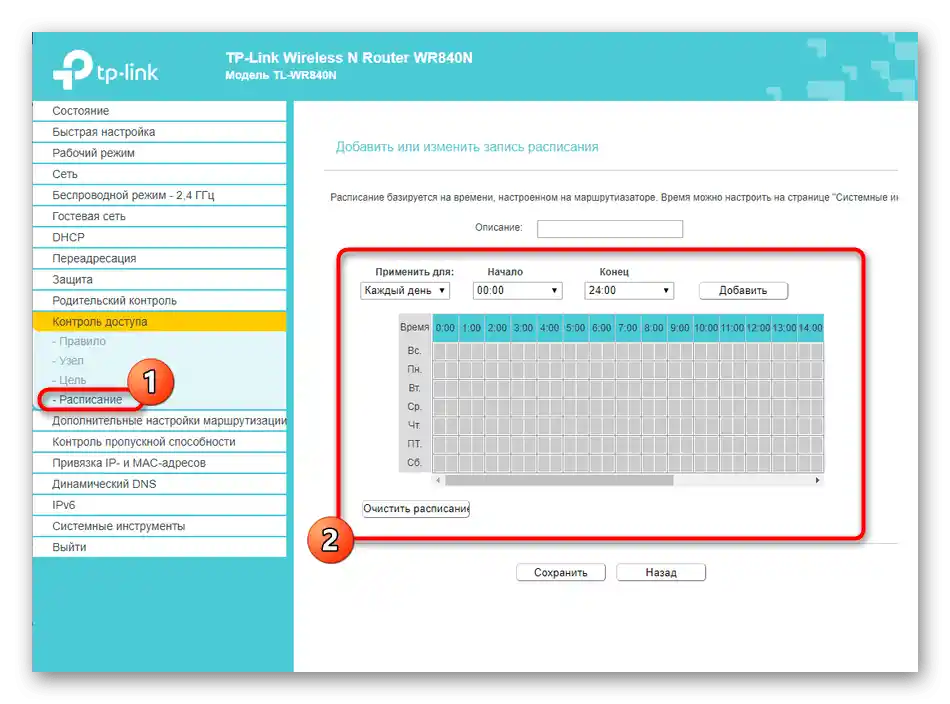
Przy resetowaniu ustawień routera wszystkie zasady bezpieczeństwa również zostaną zresetowane. Lepiej wcześniej stworzyć kopię zapasową, aby w razie potrzeby od razu przywrócić wszystkie parametry — o tym będzie mowa w końcowym etapie artykułu.
Krok 6: Narzędzia systemowe
Z całego interfejsu webowego pozostało omówić tylko ostatnią sekcję pod nazwą "Narzędzia systemowe", gdzie znajdują się podstawowe opcje zarządzania routerem.Rozważmy każdą kategorię osobno.
- Upewnij się, że czas w odpowiednim menu jest ustawiony poprawnie, w tym data — są one potrzebne do prawidłowego działania kontroli rodzicielskiej i innych zasad bezpieczeństwa.
- Przejdź do "Aktualizacja oprogramowania wbudowanego": ta sekcja przyda się, gdy zajdzie potrzeba wgrania lub aktualizacji oprogramowania routera.
- Reset do ustawień fabrycznych również odbywa się przez "Narzędzia systemowe". Pamiętaj, że wszystkie ustawienia użytkownika zostaną usunięte.
- Przez "Kopia zapasowa i przywracanie" pobierz plik konfiguracyjny, aby go przywrócić, można go załadować w tym samym menu.
- Programiści umożliwiają ponowne uruchomienie routera bezpośrednio przez osobne menu, a także ustawienie czasu automatycznego ponownego uruchomienia, na przykład, aby zresetować pamięć podręczną w celu normalizacji działania urządzenia.
- Zmień hasło administratora, jeśli nie chcesz, aby ktokolwiek mógł zalogować się do interfejsu webowego i zmieniać ustawienia.
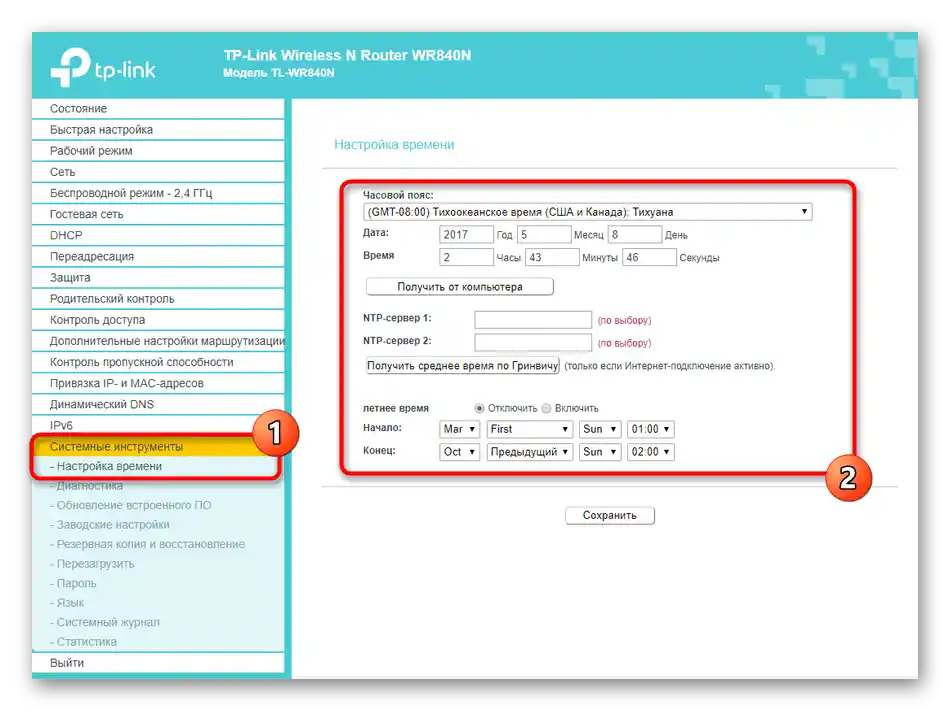
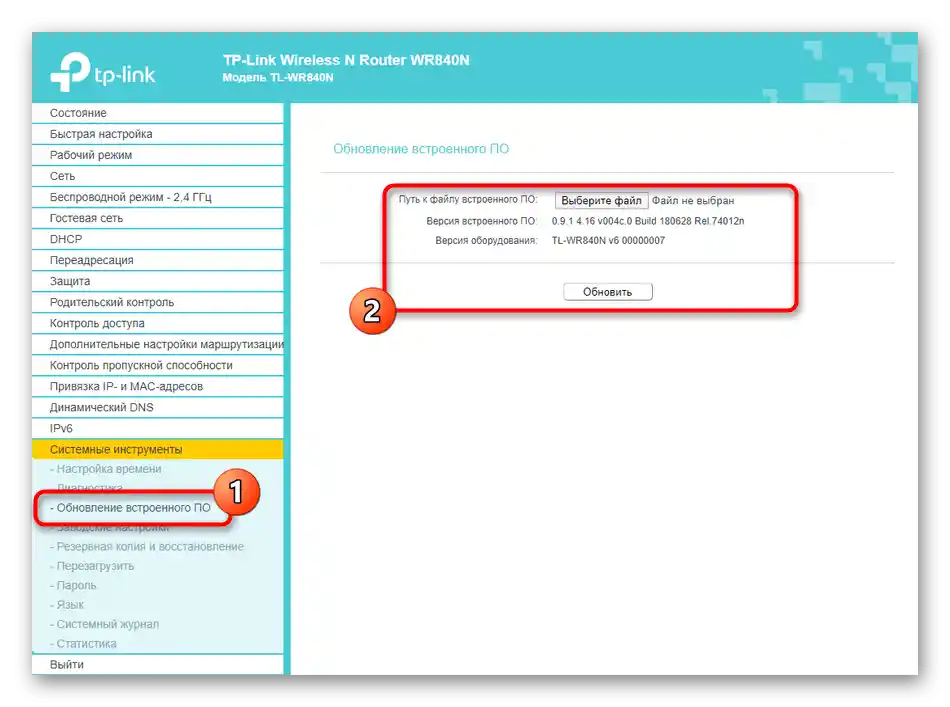
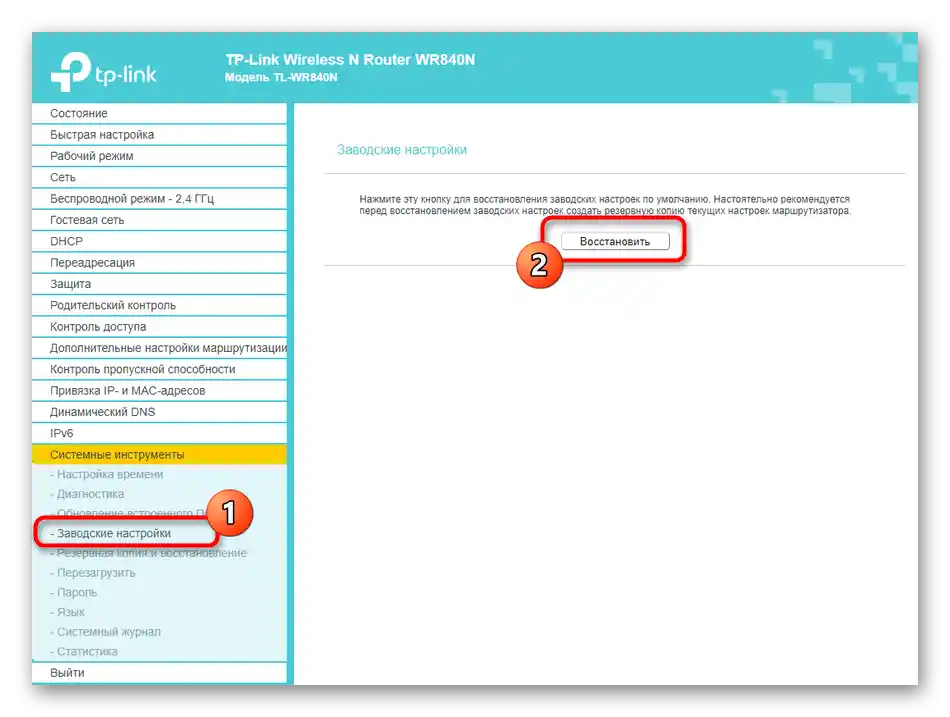
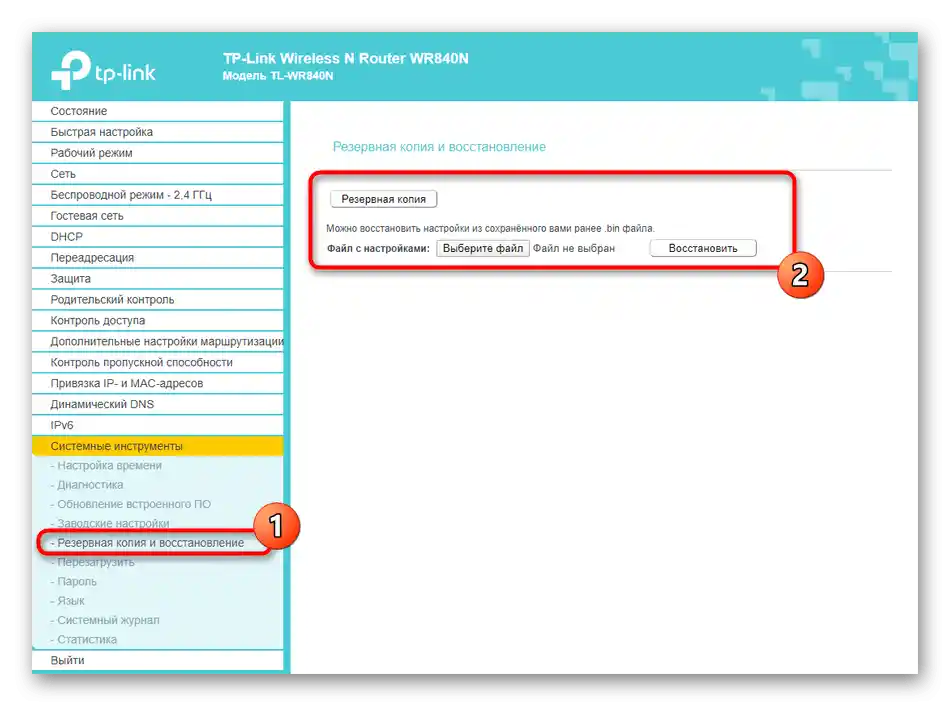
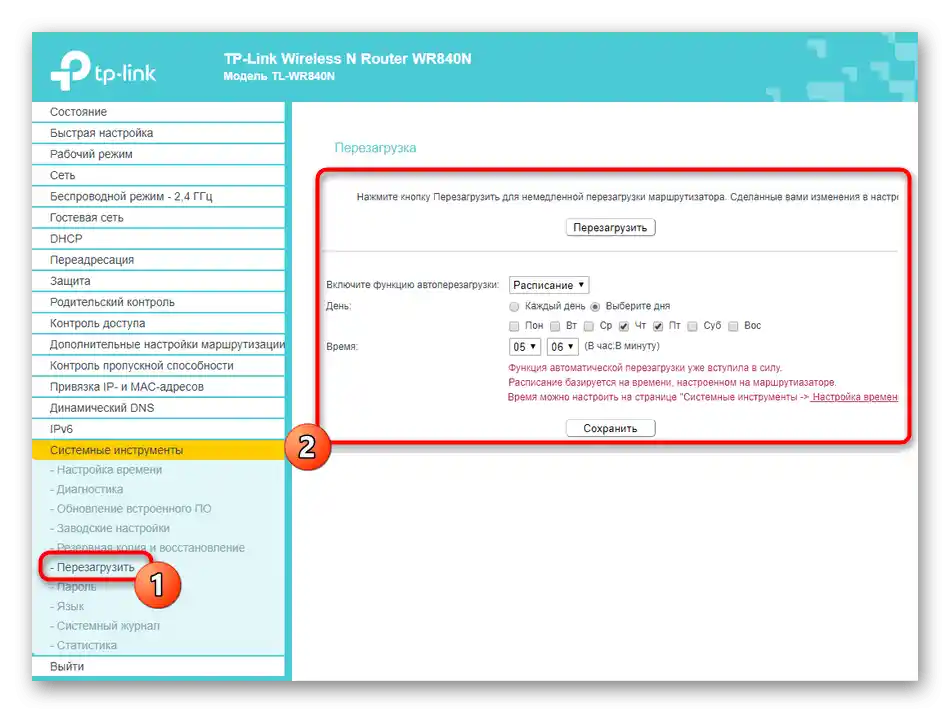
Obecnie główne ustawienia niektórych routerów zmienia się również za pomocą smartfona, co staje się optymalnym rozwiązaniem w przypadku braku dostępu do komputera. Jeśli uważasz, że ta metoda jest odpowiednia, skorzystaj z ogólnych instrukcji z artykułu pod linkiem poniżej.
Czytaj także: Konfiguracja routerów przez telefon